目录
一,Qt需要的组件
二,需要的环境配置
1,JDK配置
1.1 配置JDK环境
1.2 Qt中配置JDK,SDK,NDK
2,创建Qt安卓项目
2.1 配置gradle-5.5.1-bin.zip文件
最近想开发一款安卓app应用,但是又不想去重新学习一个新的知识体系。于是在自己更为熟悉的C++技术栈中使用Qt进行开发。踩过了许多的坑,最终功夫不负有心人,终于将环境配置成功了。
一,Qt需要的组件
当我们下载安卓Qt的时侯,必须选择上Qt的android组件。不然,其他都配置好后,你会发现没有可选择的安卓套件。
如果没有,可以选择Qt自带的MaintenanceTool.exe工具,进行组件的重新下载。也可以直接卸载Qt进行重装。我的建议,Qt5.14.2直接重装吧,重装后组件建议全勾上,避免后续开展其他项目又差东西。使用MaintenanceTool.exe工具要手动设置资料档案库,你要去各种找,而且有些没有需要的组件。
二,需要的环境配置
需要配置的安卓环境,为三件套:1,JDK. 2,SDK . 3,NDK
资源的网盘链接:
链接:https://pan.baidu.com/s/1UJeZpbqIzn4x59r8R12GuQ
提取码:QtAd
1,JDK配置
我们获取到jdk的安装包,点击运行。一直点下一步就好,选择好安装路径,后面配置环境会用到

安装完成后:(这个文件夹名字是我自己取得,不要误解为安装后文件夹名字就是这个)

1.1 配置JDK环境
第一步:在系统环境变量中添加一条,变量名:JAVA_HOME,我这里是D:\Qt_for_Android\JDK8(java5以后不再需要配置classpath,我们这里使用的是java8)
如图:

第二步:添加CLASSPATH变量名,变量值为.;%JAVA_HOME%\lib;%JAVA_HOME%\lib\tools.jar
(把这个变量值复制粘贴进去就行了)

第三步:添加到系统环境变量path里面
路径:%JAVA_HOME%\bin 并移动到最上面
双击这个Path点进去

新建,把%JAVA_HOME%\bin复制粘贴进去,移动到最上面就行。(是否需要移动到最上面,我自己并没有进行不同的尝试,我觉得不移动应该也行,可以自己去试一试)

1.2 Qt中配置JDK,SDK,NDK
打开Qt,选择工具->选项->设备->Android,然后配置jdk、sdk、ndk路径
(注:SDK,NDK的文件都在上面的网盘中,解压后,直接用就是)
配置好后,由于你的SDK还没有下载任何东西,所以你的应该会报错,这是正常现象。(我的是已经配好了,所以没有任何报错)

解压好sdk文件:
![]()
点击去,找到SDK Manager.exe,双击运行

勾上以下的这些,勾上后,点击右下角的install packages按钮就开始安装下载



下载完成后,就可以开始Qt安卓项目的创建了。(NDK不用管,上一步文件解压出来配置到了QT 选择工具->选项->设备->Android 里面就行)
2,创建Qt安卓项目
创建Qt安卓项目与创建普通项目一样,只是在选择编译套件的时侯选择安卓的就行了
注:如果你在安装Qt的时侯没有选择安装Qt的android组件,你就不会有这个,所以请配置环境之前看看自己组件是否缺少是,解决方法在上面

创建好后,开始编译。你会发现,有报错:Qt5.14.2会自动下载gradle-5.5.1-bin.zip,但是下载不动,就有问题。
Downloading https://services.gradle,org/distributions/gradle-5.5.1-bin.zip
这个时侯,就需要我们手动下载gradle-5.5.1-bin.zip文件了。这个文件也一并放在了上面的百度网盘中了。
2.1 配置gradle-5.5.1-bin.zip文件
这一步是重点,请仔细阅读。
网上很多教程在这一部分都简单带过,于是出现了问题:
1,这个.zip文件是放在哪里:
放在C盘中的用户(你的用户名)目录中的这个文件中:(不需要解压,直接把这个压缩包文件放进去就行)
C:\Users\Administrator\.gradle\wrapper\dists\gradle-5.5.1-bin\cfsov38hb3r1zj4ic9bbjcc7n
2,我C盘用户文件夹里面怎么没有 .gradle文件夹?
那是因为你没有构造项目。我们这个文件夹中本来就没有.gradle文件夹的,在我们构造了创建的Qt安卓项目后就会出现这个 .gradle文件夹

将gradle-5.5.1-bin.zip 放进去后,再进行编译构造,就会发现没有问题了。用usb链接手机进行测试:





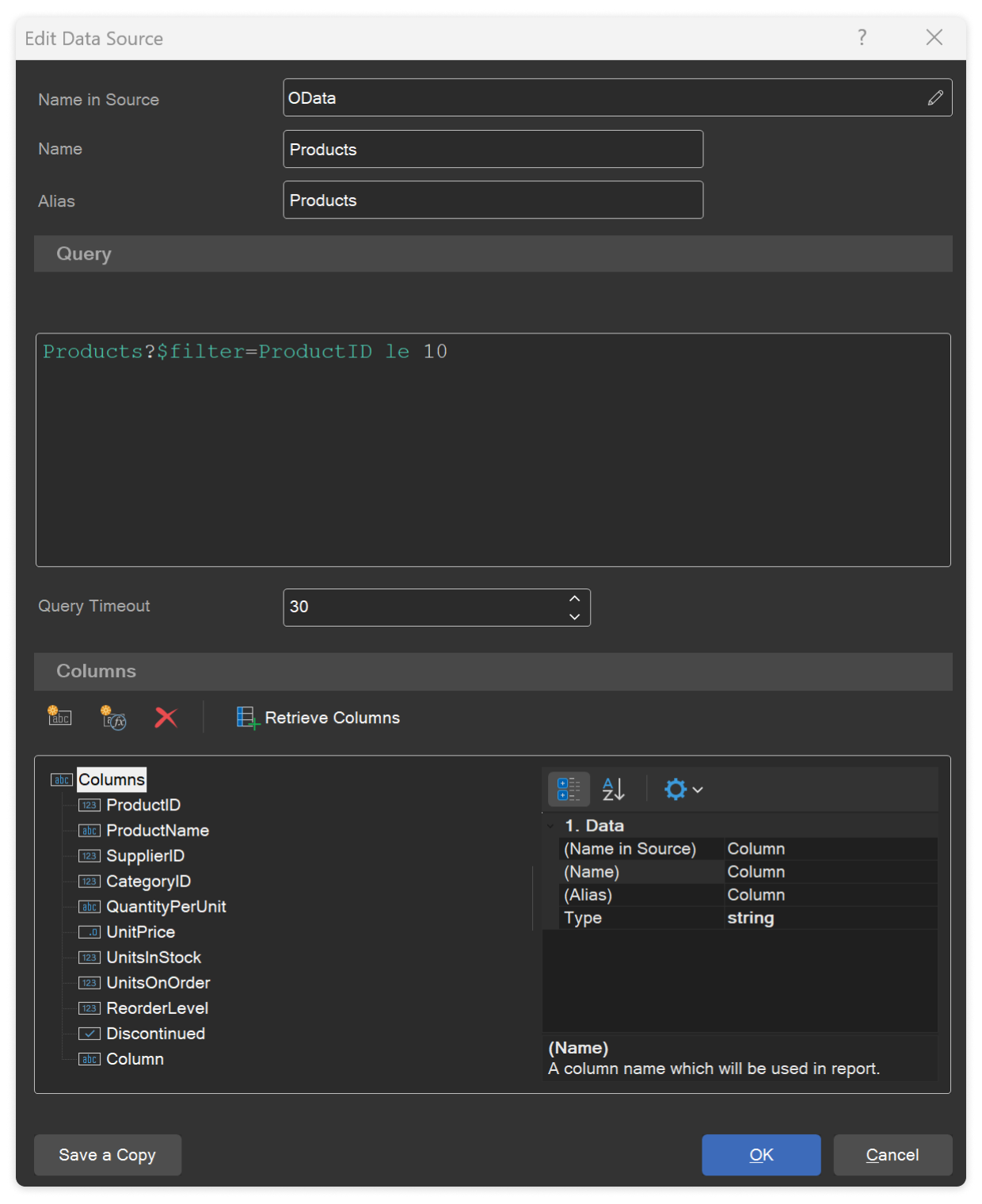



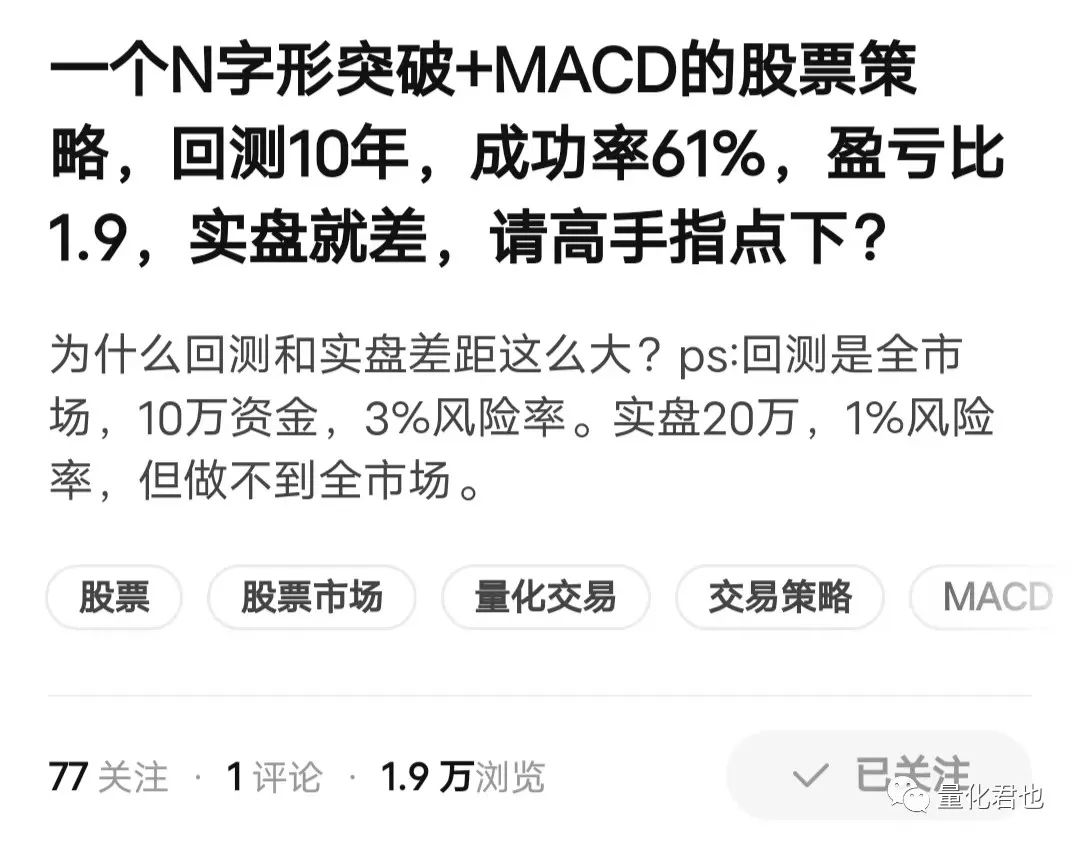










![[算法]二叉搜索树(BST)](https://i-blog.csdnimg.cn/direct/480d47f2415b47c08305cef96674482f.png)